Linux에 Opera 브라우저 스냅을 설치하는 방법
인기 있는 Opera 브라우저 뒤에 있는 팀은 이제 Linux 시스템의 Snap Store에서 스냅샷으로 사용할 수 있다고 발표했습니다. 이를 통해 스냅 사용자는 앱을 빠르게 설치하고 업데이트할 수 있습니다.
광고
Snap 형식에 익숙하지 않은 분들은 정적 바이너리 대안(예: 휴대용 앱)으로 간주할 수 있습니다. 스냅은 생성 및 설치가 간편한 컨테이너화된 소프트웨어 패키지입니다. 자동 업데이트되며 안전하게 실행할 수 있습니다. 또한 종속성을 번들로 제공하기 때문에 모든 주요 Linux 배포판에서 수정 없이 작동합니다. 한 가지 단점은 번들 종속성으로 인해 패키지 크기가 증가한다는 것입니다.
Snap 덕분에 종속성이 현재 버전의 배포판과 호환되지 않는 경우에도 최첨단 응용 프로그램을 설치할 수 있습니다. Linux Mint 18.3에는 사용자가 빠르게 설치할 수 있는 리포지토리에서 Snap 지원이 제공됩니다.
Snap Store에 Opera를 추가하면 모든 주요 Linux 배포판 사용자가 Snap이 제공하는 자동 업데이트 및 보안 기능의 이점을 누릴 수 있습니다. Opera 스냅은 Debian, Fedora, Linux Mint, Manjaro, Elementary, OpenSUSE, Ubuntu 및 더 많은 배포판에서 지원됩니다. 이 기사에서는 Linux Mint 18.3을 사용하지만 단계는 다른 배포판에서도 동일합니다.
Linux에 Opera Browser Snap을 설치하려면, 다음을 수행합니다.
- 열기 새 루트 터미널.
- Snap이 설치되어 있지 않은 경우 다음 명령을 실행하여 Snap 지원을 설치합니다.
# 적절한 설치 스냅

- 이제 명령을 입력하십시오.
# 스냅 설치 오페라
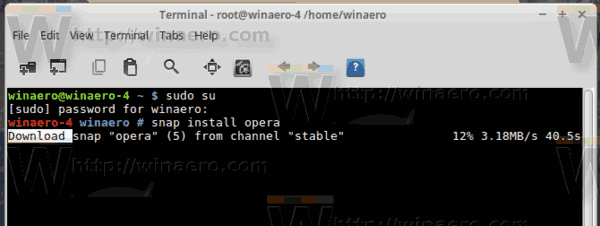
완료되었습니다.
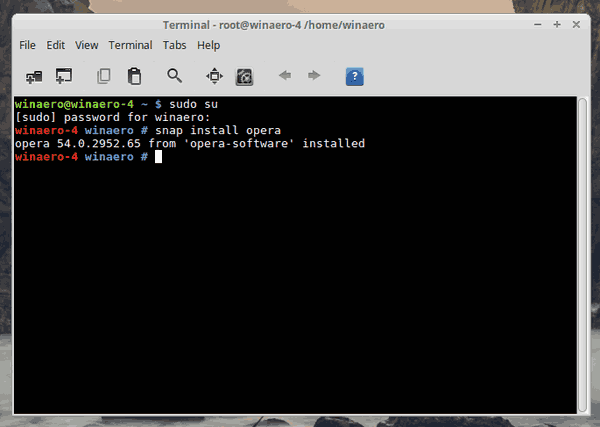
이제 루트 터미널을 닫고 앱 메뉴를 사용하여 브라우저를 실행할 수 있습니다. "인터넷" 범주 아래에 있습니다(아래 XFCE 스크린샷 참조).
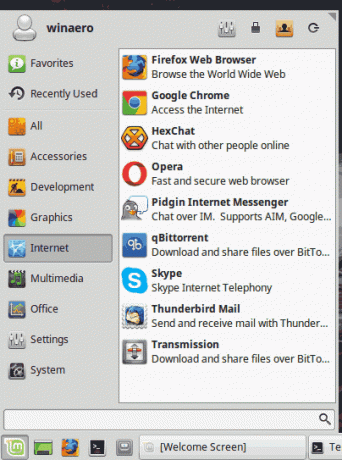
또는 터미널에서 실행할 수 있습니다. 사용자로 새 터미널을 열고 다음 명령을 입력합니다.
$ 스냅 런 오페라
그러면 Opera 브라우저가 열립니다.
참조:
- 오페라
- 오페라 개발자
- 오페라 베타
관련 기사:
Linux에 Skype Snap을 설치하는 방법

